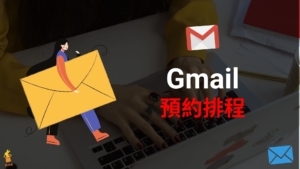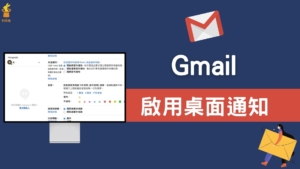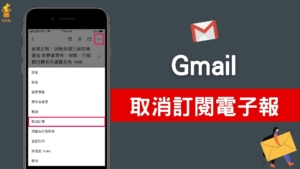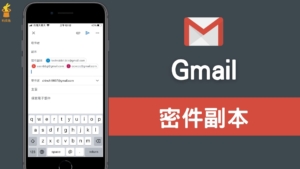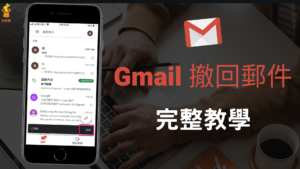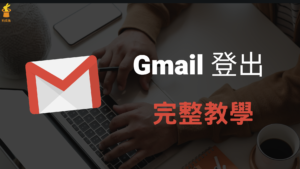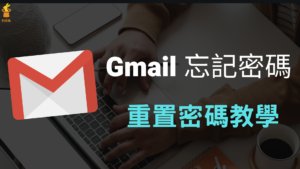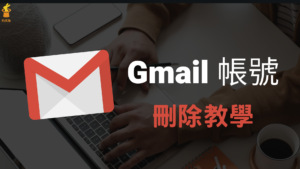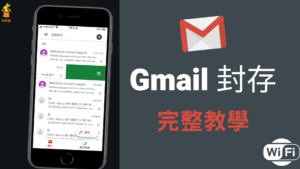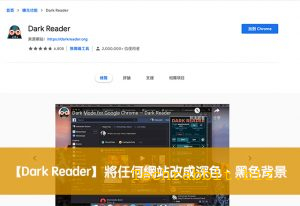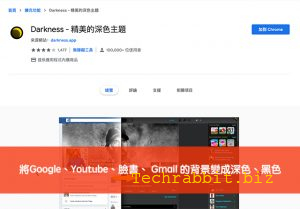Gmail 如何備份所有郵件、Email 信件?電腦版匯出電子郵件!教學

Gmail 要如何備份所有郵件、Email 信件?有使用 Google 服務的人都知道,Google 服務的免費空間只有 15GB,這 15gb 包含了 Google 雲端硬碟、Gmail、Google 相簿…等使用空間。如果你的使用空間不夠了,為了要清出更多空間,可能會刪掉 Gmail 大量郵件,這時候可能就要先將 Gmail 的全部郵件給備份起來,然後儲存到其它地方。
如果你也有備份 Gmail 電子郵件的需求,其實不用擔心,因為 Gmail 有提供很完整的備份功能,讓你可以將 Gmail 所有信件備份起來,然後下載儲存到其他地方,這樣你的 Gmail 使用空間就會清出很多。本篇文章完整教學如何使用 Gmail 電腦版來一次性備份你的所有郵件。
Gmail 備份所有郵件、Email 信件!電腦版
1.前往Google 帳戶中心
▼要在電腦版備份 Gmail 所有郵件,要先前往 Google 帳戶中心,點擊下方網址前往 Google 帳戶中心。
▼進入 Google 帳戶中心之後,選擇「資料和個人化」,然後點選「下載您的資料」。
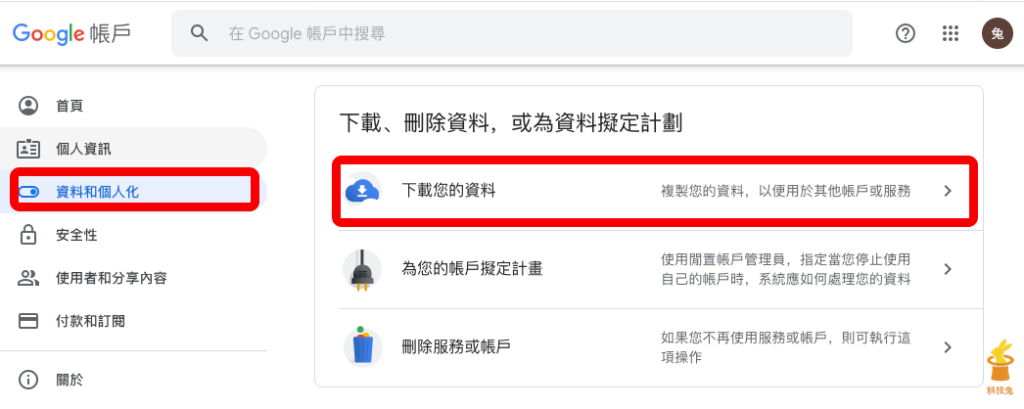
2.點擊備份匯出 Gmail 郵件
▼進入 Google 匯出頁面之後,找到「郵件」選項,點擊「包含所有郵件資料」。
注意:如果你只想備份 Gmail ,那麼旁邊的藍勾勾只要勾選「郵件」就好,其他取消打勾。
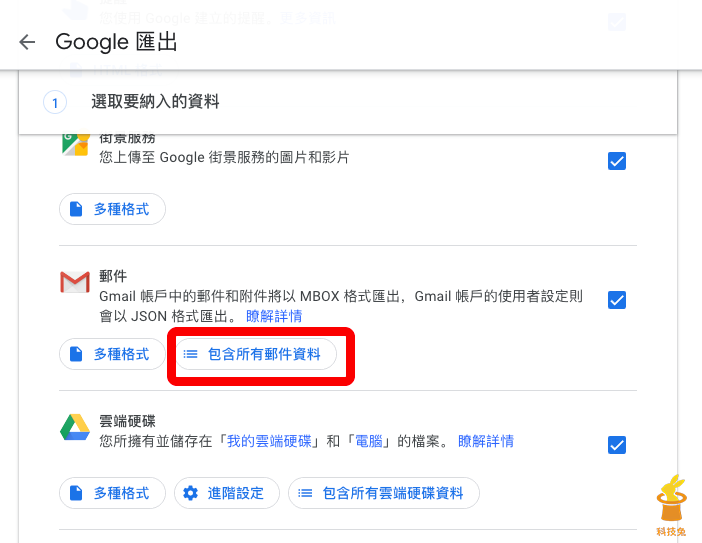
3.勾選你要備份的 Gmail 郵件項目
▼ Gmail 郵件項目包括超級多,包含所有你的 Gmail 裡面的郵件都在這些分類裡面,選擇你要備份的 Gmail 郵件之後,按下「確定」。
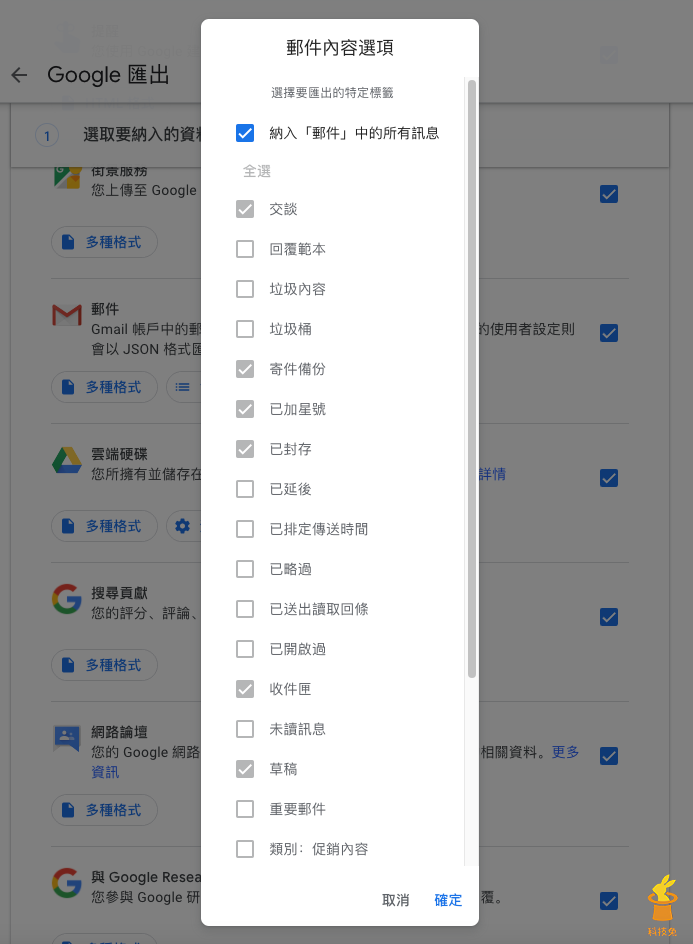
4.開始準備備份&匯出 Gmail 郵件
▼選好你要備份的 Gmail 郵件分類之後,滑動到最下方,點擊「下一步」。
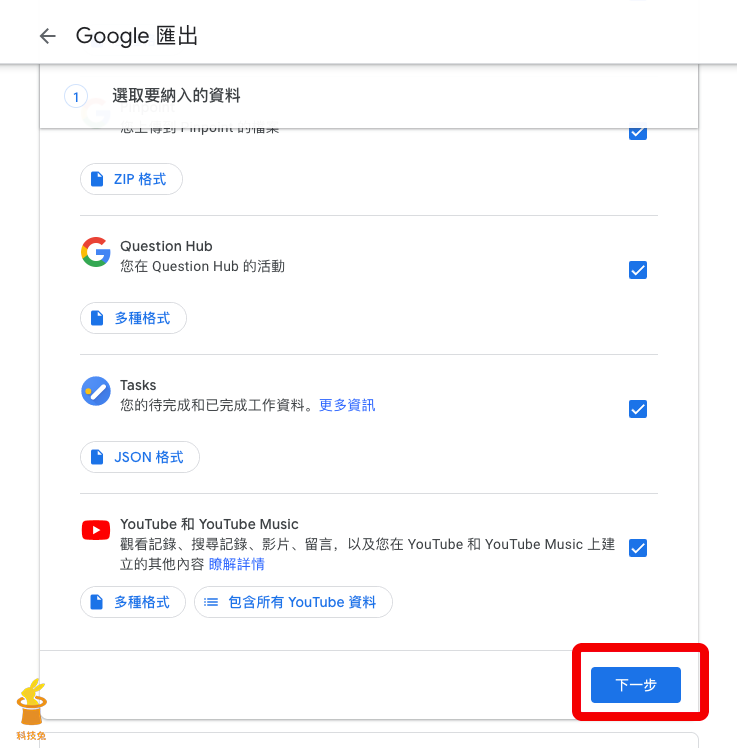
▼接下來你還可以選擇匯出檔案的類型跟大小,這裡基本上用預設的就可以了,不用特別更改。接著按「建立匯出作業」。
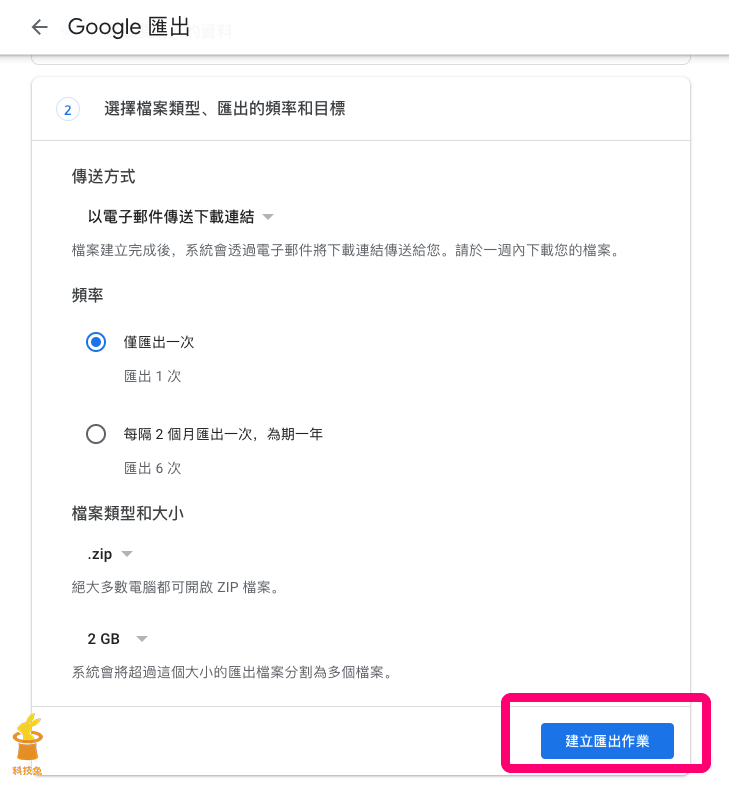
▼再來需要等一點時間,通常不會等太久,大概1~3分鐘, Gmail 郵件匯出作業就會完成。
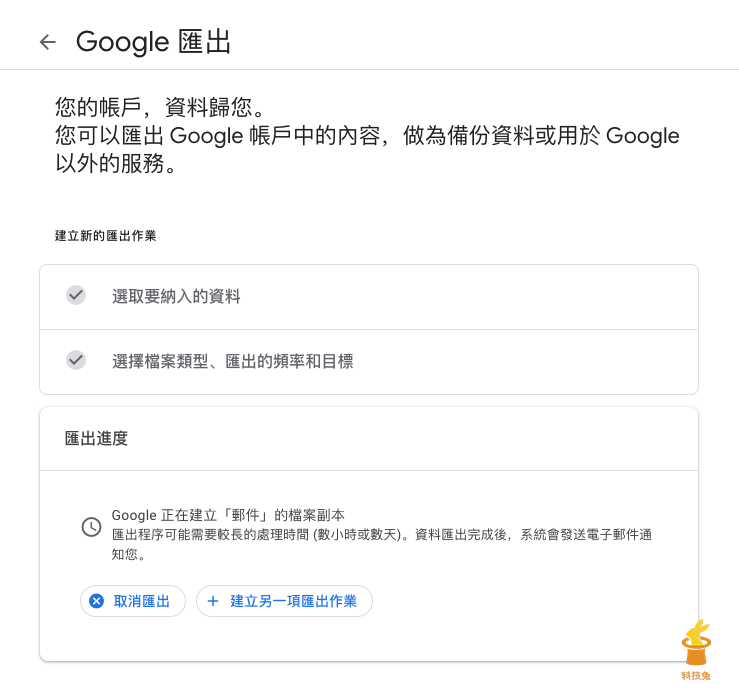
5.開始下載所有備份的 Gmail 郵件
▼ Gmail 匯出作業建立完成之後,你會收到Email通知,剛剛的畫面也會轉到下面這個畫面,你就可以開始下載所有的 Gmail 郵件了。
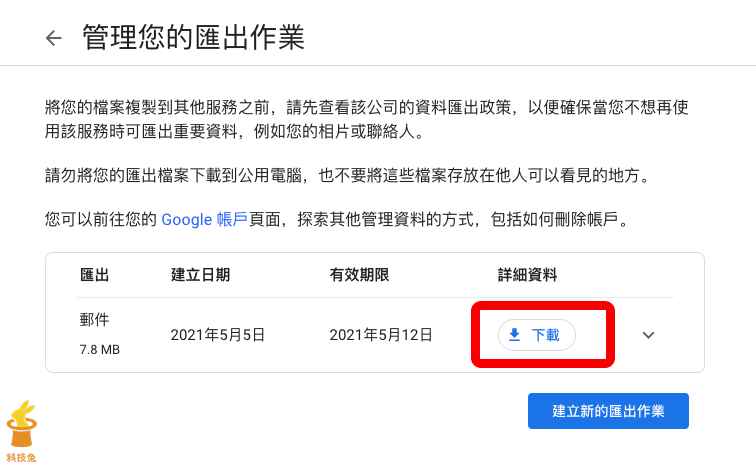
備份好 Gmail 郵件之後,你可能會想刪除所有 Gmail 郵件,Gmail 郵件刪除教學可以參考下面文章。
上面就是在電腦版上備份你所有 Gmail 郵件的步驟教學啦!整個過程相當快速又方便,需要備份 Gmail 的人可以按照上面步驟來備份。
總結
1. Gmail 有提供備份所有郵件的方法,整個過程只需要不到十分鐘,就能備份完成並下載。
更多相關內容
- Gmail 預約排程:電腦版與 APP 排定時間發送 Email 信件!
- Gmail 如何啟用桌面通知?收到新郵件時,桌面顯示彈出式通知!教學
- Gmail 信箱如何取消訂閱電子報?4招拒絕廣告垃圾電子郵件與電子報騷擾
- Gmail 密件副本怎麼用?在電腦版、手機 Gmail App 隱藏收件人!教學
- Gmail 如何撤回郵件、取消傳送?在電腦版、手機 App 撤回郵件(Android, iPhone)
- Gmail 郵件、附件如何加密?大小限制?電腦&Gmail App 機密模式教學
- Gmail 信箱登出:在手機 App、電腦版 Gmail 登出(Android, iPhone)
- Gmail 信箱忘記密碼怎麼辦?安全取回 Gmail 帳號與重置密碼!教學